Poista Sage 2.0 virus (Päivitetty Ohje) - Palautusohjeet Mukana
Sage 2.0 viruksen Poisto-ohje
Mikä on Sage 2.0 lunnasohjelma virus?
Sage 2.0 lunnasohjelman vaaralliset ominaisuudet:
Sage 2.0 virus on Sage lunnasohjelma viruksen jälkeläinen, joka on alkujaan CryLocker virus perheestä. Kuten useimmat lunnasohjelmat , kaikkein pahin Sage haittaohjelman ominaisuus on sen kyky salata järjestelmä tiedostoja. Se tekee sen heti kun se on salaa päässyt järjestelmään. Tiedostojen salaamiseen , virus käyttää todella edistynyttä salausta. Virus on tällä hetkellä tutkimuksen alla, mutta vaikuttaa että muista viruksista poiketen, se ei käytä AES salausta. On sanomattakin selvää, että asiantuntijat usein löytävät keinon ohittaa jopa kaikkein monimutkaisimmat salauksen, jos he voivat löytää rakoja ohjelman lähdekoodissa. On valitettavaa sanoa, Sage on tällä hetkellä purkamaton, ja voi ottaa jonkin verran aikaa kunnes salauksen poistaja keksitään. Tätä virusta ei kuitenkaan voida jättää tietokoneelle riehumaan, koska vaarallinen koodi voi salata uudet tiedostot tai saastuttaa ulkoiset laitteet, kuten USB-tikku ja kovalevyt. Siksi me emme suosittele odottamaan ihmettä vaan tarttumaan toimeen ja aloittamaan askeleet Sage 2.0 lunnasohjelman poistoon, niin pian kuin mahdollista. Sinun kannattaa tarkistaa tietokoneesi FortectIntego ohjelmalla tai vastaavalla haittaohjelmalla parhaan tuloksen takaamiseksi.
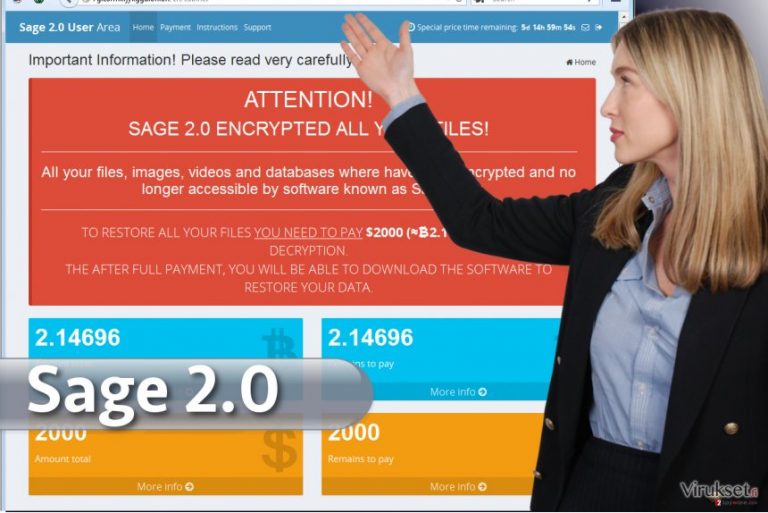
Mitä sitten tulee itse ohjelmaan, niin meidän on pakko sanoa, että sen ominaisuudet ovat todella samanlaisia kuin muilla lunnasohjelmilla, joita haittaohjelman luojat kaikkialla maailmassa kehittävät. Sage 2.0 ei ole tyypillinen moderni crypto-loinen. Se käyttää kuitenkin Word macro scriptiä aktivoidakseen viruksen latauksen. Samaa tunkeutumistapaa ovat käyttäneet myös Locky ja Cerber virukset kun lunnasohjelmat olivat kiipeämässä haittaohjelmien huipulle jokin aika sitten. Tästä huolimatta vaikuttaa siltä, että tämä levitystapa on yhä tehokas ja useat käyttäjät lankeavat lataamaan ja avaamaan saastuneen Word dokumentin tietokoneillee, huolimatta asiantuntijoiden vaatimuksista. Sage 2.0 haittaohjelma leviää roskapostilla, jossa on saastunut liite nimeltä EMAIL_[satunnaisia numeroita]_recipient.zip. Kaikki nämä roskapostit on lähetetty tärkeänä. Tämä vaarallinen .zip liite sisältää yleensä joko JavaScript tiedoston tai Word dokumentin, molemmat kantavat vaarallista koodia, joka lataa lunnasohjelman etäpalvelimelta uhrien Internet yhteydellä. On pakko sanoa, että vaaralliset sähköpostin liitteet joissa on Word tiedostot pyytävät uhria yleensä sallimaan Macrot, pysy erossa näistä tiedostoista! Jos sallit tämän toiminnon, niin vaarallinen koodi aktivoidaan ja se lataa viruksen PC:lle.
Uhri ei kuitenkaan huomaa ensin mitään epäilyttävää. Lunnasohjelma ei aloita salausta heti, se pysyy järjestelmässä kaikessa hiljaisuudessa ja jonkin ajan kuluttua se kopioi itsensä eri kansioon – C:\Users\[username]\AppData\Roaming. Virus tallentaa kopion Sage 2.0 viruksen 8 satunnaisen merkin alle ja käynnistää sen, joka pakottaa Käyttäjätilin Hallinta pop-up ikkunan ilmaantumaan. Jos uhri antaa ohjelman tehdä muutoksia tietokoneella, niin se alkaa tarkistamaan järjestelmää tiedostojen varalta, joissa on pääte sen kohde listalta, ja sitten se salaa ne.
Tämän prosessin aikana, virus lisää .sage tiedosto päätteen tiedostoihin ja pudottaa myös lunnasviestin nimeltä ! Recovery_ .html työpöydälle ja kansioihin joissa on salattuja tiedostoja, arkistoja, kuvia tai muita tiedostoja. Tämä .html dokumentti kertoo, että tietokoneen tiedostot on salattu onnistuneesti, sitten se antaa linkin henkilökohtaiselle lunnaiden maksusivulle. Maksusivusto paljastaa kuinka uhri voi palauttaa salatut tiedostot, uhrin pitää maksaa $2000 alle 7:ssä päivässä hakkerien Bitcoin lompakkoon ; muuten summa tuplataan. Virus poistaa myös Varjokopiot samaan aikaan, siksi et voi käyttää tätä tapaa tiedostojen palauttamiseen. Ovatko nämä tiedot totta tai ei, niin on aina riski, että maksat vaaditut lunnaat ajoissa, niin hakkerit eivät ehkä anna ohjelmaa jolla voisit palauttaa tiedostosi. Silloin voit menettää rahasi ja laitteellesi jää silti vaarallinen ohjelma ja satoja tiedostoja joissa on .sage pääte. Älä anna kiristäjien tehdä voittoa tällä laittomalla tavalla vaan poista Sage 2.0 tietokoneelta ja älä tottele heidän ohjeitaan. Jos et voi poistaa virusta manuaalisesti, niin lue meidän manuaalisen poiston ohjeet artikkelin lopusta.
Mikä tekee lunnasohjelman tunkeutumisesta mahdollisen?
Rakenteellisesti, Sage 2.0 virus ei eroa muista lunnasohjelma viruksista. Sen luojat eivät myöskään tee mitään ihmeellisiä säätöjä sen levitykseenkään. Loinen leviää roskaposteilla ja niiden erilaisilla liitteillä. Sitä voidaan levittää myös ohjelman päivityksenä ja se voi tulla tietokoneellesi uudelleen pakattuna ohjelman asennustiedostona. Siksi me voimme yleistää sen mikä tekee Sage 2.0 viruksen tietokoneen pääsystä mahdollisen, kuten huoleton nettiselaaminen, varomaton ohjelmien asennus ja huono järjestelmän suojaus. Jos sinulla ei vielä ole lunnasohjelma tartuntaa, niin me suosittelemme pitämään huolta tietokoneestasi, kiinnittämään huomiota omiin tapoihisi ja pitämään varmuuskopioita tiedostoistasi jossain turvallisessa paikassa.
Kuinka sinun kannattaa suorittaa Sage 2.0 poisto?
Sage 2.0 virus aiheuttaa saman ongelman, kuin useimmat lunnasohjelmat, se taistelee pysyäkseen tietokoneella niin kauan kuin mahdollista. Tehdäkseen tämän, viruksen pitää blokata anti-virus ohjelman tarkistukset taatakseen, että Sage 2.0 poisto ei ole mahdollinen. Tämän artikkelin alla, meidän asiantuntijamme ovat onneksi valmistelleet muutamat kikan, jotka voivat heikentää viruksen toimintaa ja tämä voi sallia tietokoneen tarkistus. Kun olet suorittanut annetut askeleet, niin voit poistaa Sag 2.0 viruksen PC:ltä ilman ongelmia.
Manuaalinen Sage 2.0 viruksen Poisto-ohje
Lunnasohjelma: Manuaalinen lunnasohjelman poisto Vikasietotilassa
Vähentääksesi Sage 2.0 viruksen vaikutusta tietokoneeseesi, seuraa alla olevia ohjeita ja suorita järjestelmän täysi tarkistus.
Tärkeää! →
Manuaaliset poisto-ohjeet voivat olla liian vaikeita tavallisille tietokoneen käyttäjille. Ne vaativat edistyneitä IT-taitoja, jotta se voidaan suorittaa oikein (jos tärkeitä järjestelmätiedostoja poistetaan tai ne vahingoittuvat, niin koko Windows voi saastua), ja niiden suorittaminen voi kestää myös tuntien ajan. Siksi me todella suosittelemme käyttämään automaattista tapaa yllä mainitun sijaan.
Askel 1. Mene Vikasietotilaan Verkolla
Manuaalinen haittaohjelman poisto voidaan suorittaa helpoiten Vikasietotilassa.
Windows 7 / Vista / XP
- Klikkaa Start > Shutdown > Restart > OK.
- Kun tietokoneesi aktivoituu, aloita painamalla F8 painiketta (jos tämä ei toimi, kokeile F2, F12, Del, jne. – se kaikki riippuu emolevysi mallista) näet Advanced Boot Options ikkunan moneen kertaan.
- Valitse Safe Mode with Networking listalta.

Windows 10 / Windows 8
- Klikkaa Start hiiren oikealla painikkeella ja valitse Settings.

- Selaa alas ja valitse Update & Security.

- Ikkunan vasemmalla puolella, valitse Recovery.
- Selaa nyt alas ja löydä Advanced Startup section.
- Klikkaa Restart now.

- Valitse Troubleshoot.

- Mene Advanced options.

- Valitse Startup Settings.

- Paina Restart.
- Paina sitten 5 tai klikkaa 5) Salli Vikasietotila Verkolla.

Askel 2. Sammuta epäilyttävät prosessit
Windows Tehtävien Hallinta on hyödyllinen työkalu, joka näyttää kaikki taustaprosessit. Jos haittaohjelma käyttää prosesseja, niin sinun pitää sammuttaa ne:
- Paina Ctrl + Shift + Esc avataksesi Windows Tehtävien Hallinnan.
- Klikkaa More details.

- Selaa alas Background processes osioon ja etsi mitä tahansa epäilyttävää.
- Klikkaa hiiren oikeaa painiketta ja valitse Open file location.

- Mene takaisin prosessiin, klikkaa oikealla ja valitse End Task.

- Poista vaarallisen kansion sisältö.
Askel 3. Tarkista ohjelmien Käynnistys
- Paina Ctrl + Shift + Esc avataksesi Windows Tehtävien Hallinnan.
- Mene Startup välilehteen.
- Klikkaa oikealla epäilyttävää ohjelmaa ja valitse Disable.

Askel 4. Poista viruksen tiedostot
Haittaohjelman tiedostot voidaan löytää eri paikoista tietokoneeltasi. Tässä ohjeet, jotka voivat auttaa sinua löytämään ne:
- Kirjoita Disk Cleanup Windows hakuun ja paina Enter.

- Valitse kovalevy, jonka haluat puhdistaa (C: on päälevy ensisijaisesti ja siellä haittatiedostot yleensä ovat).
- Etsi Poistettavia Tiedostoja listalta ja valitse seuraava:
Temporary Internet Files
Downloads
Recycle Bin
Temporary files - Valitse Clean up system files.

- Voit etsiä myös muita vaarallisia tiedostoja, jotka piileskelevät seuraavissa kansioissa (kirjoita nämä merkinnät Windows Hakuun ja paina Enter):
%AppData%
%LocalAppData%
%ProgramData%
%WinDir%
Kun olet valmis, käynnistä PC normaalissa tilassa.
Poista Sage 2.0 käyttäen System Restore
Voidaksesi käyttää anti-virus ohjelmaasi kunnolla, kokeile asiantuntijoidemme antamia ohjeita täällä:
-
Askel 1: Käynnistä tietokoneesi uudelleen Safe Mode with Command Prompt
Windows 7 / Vista / XP- Klikkaa Start → Shutdown → Restart → OK.
- Kun tietokoneesi aktivoituu niin ala painamaan F8 toistuvasti kunnes näet Advanced Boot Options ikkunan.
-
Valitse Command Prompt listalta

Windows 10 / Windows 8- Paina Power painiketta Windows kirjautumisruudussa. Nyt paina ja pidä Shift mikä on näppäimistössäsi ja klikkaa Restart.
- Valitse sitten Troubleshoot → Advanced options → Startup Settings ja paina lopuksi Restart
-
Kun tietokoneesi aktivoituu, valitse Enable Safe Mode with Command Prompt, Startup Settings ikkunassa.

-
Askel 2: Palauta järjestelmän tiedostot ja asetukset
-
Kun Command Prompt ikkuna ilmaantuu, kirjoita cd restore ja klikkaa Enter.

-
Kirjoita sitten rstrui.exe ja paina Enter uudelleen..

-
Kun uusi ikkuna avautuu, klikkaa Next ja valitse haluamasi palautuspiste joka on ennen Sage 2.0 pääsyä koneelle. Klikkaa sen jälkeen Next.


-
Klikkaa nyt Yes aloittaaksesi järjestelmän palautuksen

-
Kun Command Prompt ikkuna ilmaantuu, kirjoita cd restore ja klikkaa Enter.
Bonus: Palauta tiedostosi
Ohjeiden jotka ovat yllä, pitäisi auttaa sinua poistamaan Sage 2.0 tietokoneeltasi. Salattujen tiedostojen palauttamiseksi, me suosittelemme käyttämään yksityiskohtaisia ohjeita jotka virukset.fi turvallisuusasiantuntijat ovat luoneetJos tiedostosi ovat joutuneet Sage 2.0 salaamaksi niin voit käyttää useita tapoja niiden palauttamiseksi
Hanki tiedostosi takaisin Data Recovery Pro ohjelmalla
Seuraa lyhyttä opasta alla käyttääksesi Data Recovery Pro ohjelmaa tiedostojesi palauttamiseen.
- Lataa Data Recovery Pro;
- Seuraa askeleita Data Recovery Asetuksissa ja asenna ohjelma tietokoneellesi
- Käynnistä se ja tarkista tietokoneesi tiedostojen varalta jotka Sage 2.0 lunnasohjelma on salannut
- Palaute ne
Palauta tärkeät tiedostot käyttämällä Windows Previous Versions ominaisuutta
Jos sinulla oli Järjestelmän Palautus käytössä ennen Sage 2.0 hyökkäystä, niin on hyvin mahdollista, että voit palauttaa tiedostojasi Windows Previous Versions ominaisuudella.
- Etsi salattu tiedosto joka sinun pitää palauttaa ja klikkaa sitä hiiren oikealla painikkeella
- Valitse “Properties” ja mene “Previous versions” välilehteen;
- Tarkista täällä kaikki tiedostosta saatavilla olevat kopiot kansiossa “Folder versions”. Sinun pitää valita versio jonka haluat palauttaa ja klikata “Restore”.
Löydä tiedostojesi varmuuskopiot ShadowExplorer ohjelmalla
ShadowExplorer löytää Varjokopiot tiedostoistasi ja käyttää niitä palauttamaan tiedostosi. Älä kuitenkaan odota, että ohjelma palauttaisi järjestelmäsi aikaisempaan tilaan. Alla on ohjeet sen tekemiseen.
- Lataa Shadow Explorer (http://shadowexplorer.com/);
- Seuraa Shadow Explorer Asennusvelhoa ja asenna sovellus tietokoneellesi;
- Käynnistä ohjelma ja mene pudotusvalikkoon vasemmassa yläkulmassa jotta voit valita salattujen tietojen kovalevyn. Tarkista mitä kansioita siellä on;
- Klikkaa niitä kansiota hiiren oikealla jotka haluat palauttaa ja valitse “Export”. Voit myös valita minne ne haluat palautettavan.
Lopuksi, sinun kannattaa aina ajatella suojautumista krypto-lunnasohjelmia vastaan. Voidaksesi suojella tietokonettasi Sage 2.0 ja muita lunnasohjelmia vastaan, käytä maineikasta haittaohjelman poistajaa, kuten FortectIntego, SpyHunter 5Combo Cleaner tai Malwarebytes.
Suositeltavaa sinulle
Älä anna hallituksen vakoilla sinua
Hallituksella on useita ongelmia, mitä tulee käyttäjien tietojen seuraamiseen ja asukkaiden vakoiluun, joten sinun kannattaa ottaa tämä huomioon ja oppia lisää hämärien tietojen keräystavoista. Vältä ei-toivottua hallituksen seurantaa tai vakoilua ja ole täysin nimetön internetissä.
Voit valita eri sijainnin, kun menet verkkoon ja käyt käsiksi materiaalin, jota haluat ilman sisältörajoituksia. Voit helposti nauttia riskittömästä internetyhteydestä pelkäämättä hakkerointia, kun käytät Private Internet Access VPN palvelua.
Hallitse tietoja joihin hallitus tai muu toivomaton osapuoli voi päästä käsiksi ja selata nettiä ilman vakoilua. Vaikka et ota osaa laittomiin toimiin tai luotat valitsemiisi palveluihin, alustoihin, epäilet omaa turvallisuuttasi ja teet varotoimia käyttämällä VPN palvelua.
Varmuuskopioi tiedot myöhempää käyttöä varten, haittaohjelmahyökkäyksen varalta
Tietokoneen käyttäjät voivat kärsiä useista menetyksistä verkkotartuntojen takia tai omien virheiden takia. Haittaohjelman luomat ohjelmaongelmat tai suorat tietojen menetykset salauksen takia, voi johtaa ongelmiin laitteellasi tai pysyviin vahinkoihin. Kun sinulla on kunnolliset päivitetyt varmuuskopiot, voit helposti palauttaa ne sellaisen tapahtuman jälkeen ja palata töihin.
On tärkeää luoda päivityksiä varmuuskopioistasi, kun laitteeseen tehdään muutoksia, jotta voit päästä takaisin pisteeseen, jossa työskentelit haittaohjelman tehdessä muutoksia tai ongelmat laitteella aiheuttavat tiedostojen tai suorituskyvyn saastumisen. Luota tällaiseen käytökseen ja tee tietojen varmuuskopioinnista päivittäinen tai viikoittainen tapa.
Kun sinulla on aikaisempi versio jokaisesta tärkeästä dokumentista tai projektista, niin voit välttää turhautumisen ja hajoamiset. Se on kätevää, kun haittaohjelma tapahtuu yllättäen. Käytä Data Recovery Pro järjestelmän palautukseen.







